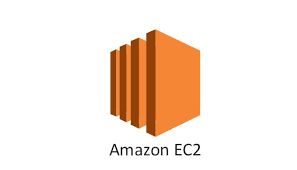시작에 앞서서...
로컬에서 만든 웹 사이트를 다른사람에게 보여주려면 자신의 컴퓨터에서 서버를 돌릴 수 있다. 하지만 그렇게 한다면 컴퓨터를 24시간 구동시켜야 할 것이다. 또한 갖가지 보안 문제가 발생할 수도 있다. 만약 사이트가 잘 되어서 트래픽이 조금만 몰려도 다운 될 수도 있다.
그렇기 때문에 이전부터 많은 사람들이 서버용 컴퓨터를 대여하는 방식으로 사이트를 운영했다. 예를 들어, 카페24라던가 하는 웹 호스팅 업체도 많이 있고... 근데 요즘에는 AWS가 정말 유명해졌다.
이 시리즈는 AWS를 통해 서버 환경을 구축해보고 사이트를 돌려보는 것이 목적이다. 따라서 AWS에 대해 깊게 들어가지 않을 것이다.
EC2 인스턴스 시작
EC2가 무엇일까? EC2는 AWS 초기부터 시작을 함께한 오래된 서비스이다. Elastic Computer Cloud의 약자로 가상 컴퓨터 인스턴스를 제공해준다. 쉽게 말해 컴퓨터 한 대를 대여해준다고 생각하면 된다.
AWS 가입이 되었다는 가정하에 설명을 하도록 하겠다. 아래는 EC2 대시보드 화면이다.
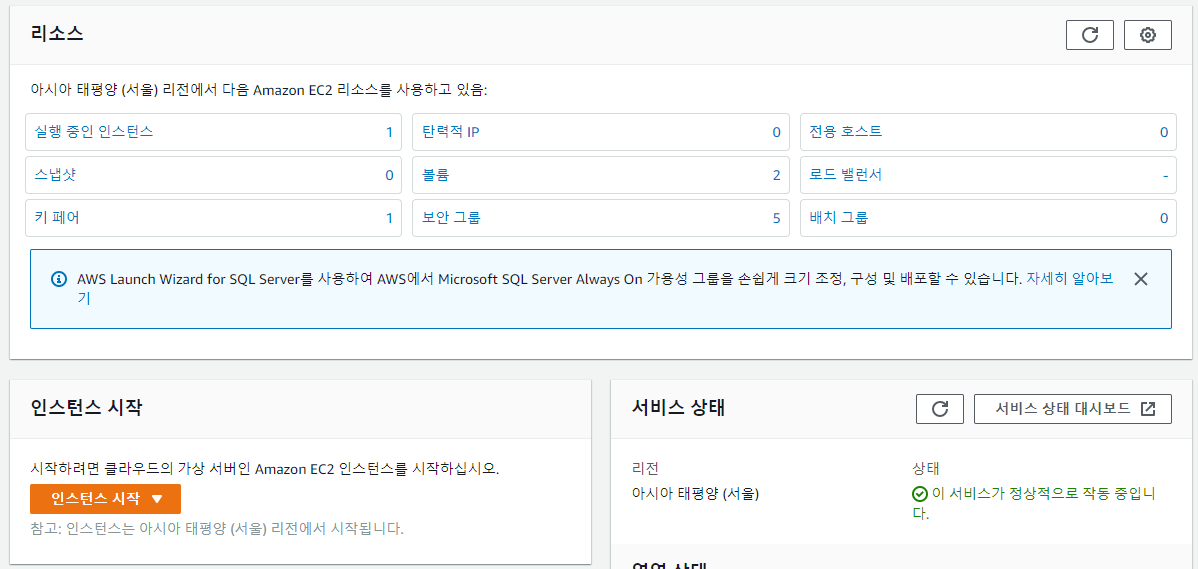
🚨 여기서 주의해야 할 점은 자신의 리전이 어디인지를 반드시 확인해야 한다. 그리고 잘 기억해야한다. 왜냐하면 예를 들어 서울 리전에다가 EC2를 생성해놓고 리전을 미국으로 변경해놓는다면 서울 리전에다가 생성한 EC2는 안보이게 된다. 그렇게 시간이 지나면 나도 모르는 사이에 돈이 빠져나가는 것이다.
이제 인스턴스 시작을 클릭하자.
1. AMI(아마존 머신 이미지)
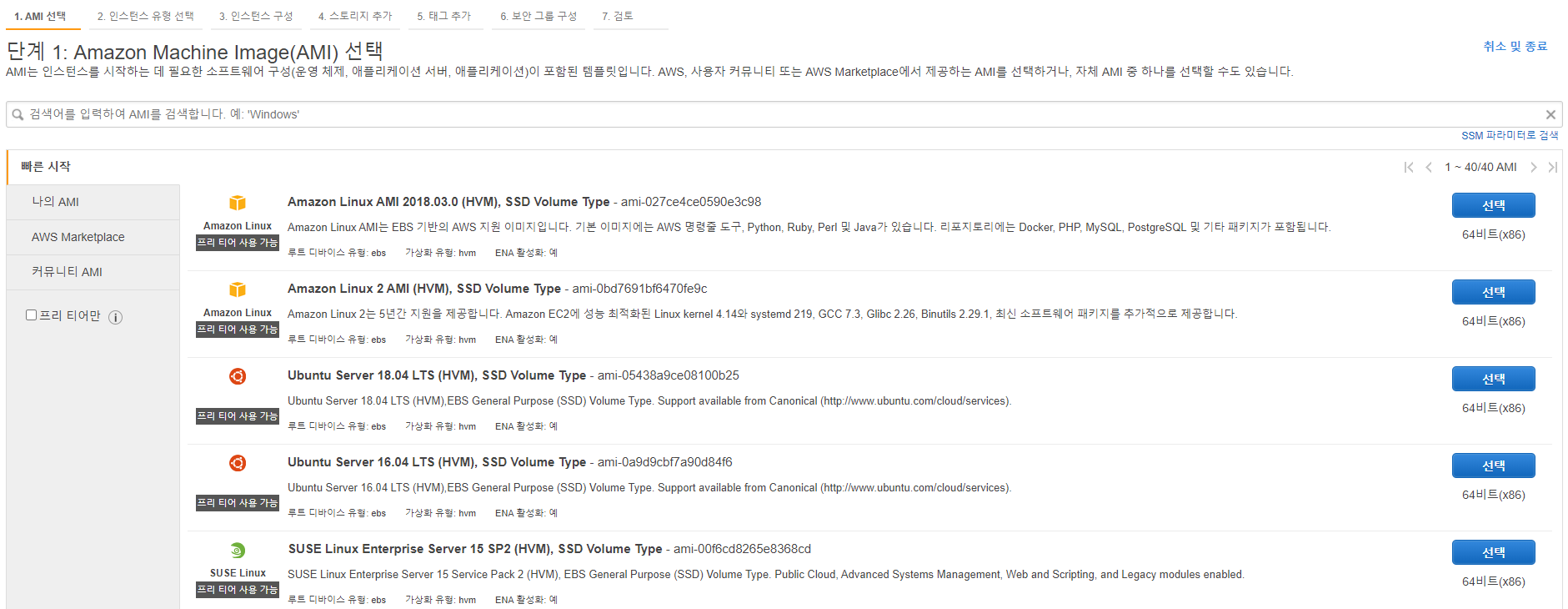
1단계는 AMI(아마존 머신 이미지) 선택이다. AMI는 쉽게 말해 소프트웨어 구성이 기재된 템플릿이라고 보면 된다. 운영체제는 어떤걸 쓰며, 어떤 소프트웨어가 설치되어있고, 어떤 유형으로 사용하면 좋은지가 나와있다. 원하는 AMI을 선택하자.
2. 인스턴스 유형
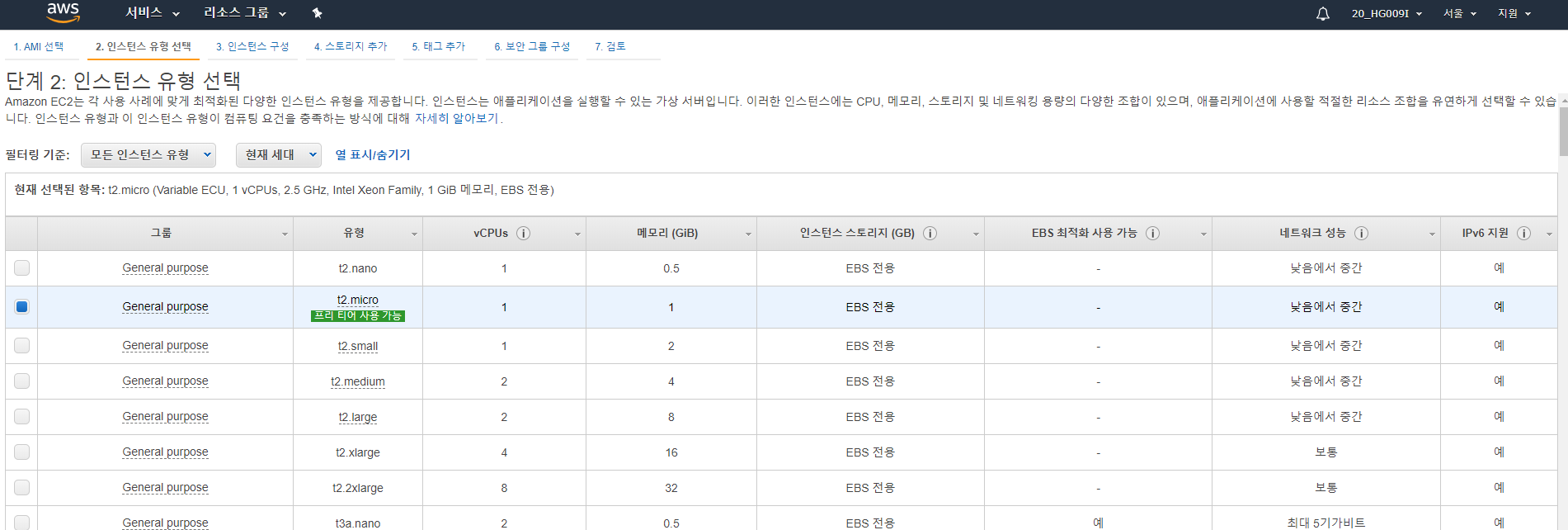
2단계는 인스턴스 유형 선택이다. t2.micro는 가입 후 1년까지는 무료이기 때문에 추천하는 인스턴스이다. 그게 아니더라도 그냥 포트폴리오 목적으로, 개발용으로 만드는 거라면 t2.micro를 추천한다.
현재 시세로 서울 리전 기준으로 시간당 0.0144 달러 입니다. 하루 종일 인스턴스를 돌려도 대략 400원 정도 입니다. 한달이면 12,000원 정도 되지만 인스턴스를 중간중간 꺼놓는다면 생각보다는 쓸만하다고 생각합니다.
💻 참고. AWS 인스턴스 가격정보
3...
3단계 인스턴스 세부정보와 4단계 스토리지 구성, 5단계 태그 추가는 기본으로 설정하고 넘어가도록 하겠다.
6. 보안 그룹
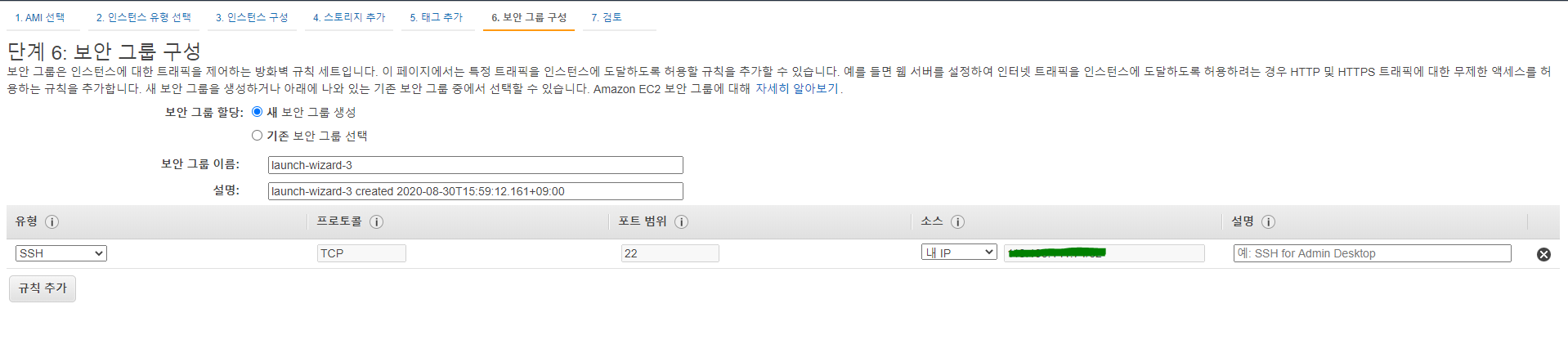
6단계 보안 그룹은 조금 중요한 편입니다. 기본적으로 SSH가 있는데 이는 원격에서 서버를 접속하기 위해서 꼭 필요한 설정입니다. 가능한한 내 IP에서만 접근할 수 있도록 해주는 편이 좋습니다. 나중에 보안그룹은 수정 할 수도 있기 때문에 이정도만 하고 넘어가도록 하겠습니다.
7단계. 키페어 생성
검토까지 마치면 키페어 생성이 필요합니다. 키페어란 EC2에 원격으로 접속하기 위한 열쇠같은 파일입니다. 따라서 키페어를 생성하면 분실되지 않도록 철저히 보관하는 것이 좋습니다. 인스턴스를 시작하면 몇분정도 기다리다보면 세팅이 완료될 것입니다.
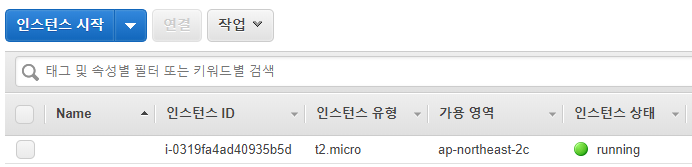
탄력적 IP 주소 할당
저도 사실 오늘 처음 알게 된 사실인데, EC2의 재미있는 특징이 바로 서버를 구동시키면 그것은 고정 IP가 아니라는 점입니다. 즉, 탄력적 IP를 이용하지 않으면, 인스턴스를 중지하고 다시 실행시키면 IP가 변경되는 대참사가 일어납니다.
이럴 때 탄력적 IP주소 할당을 해주면 되는데, 주의해야 할점은 탄력적 IP를 만들어 놓기만 하고 사용하지 않으면 과금이 발생합니다.
왼쪽 사이드바를 내리다 보면 네트워크 및 보안에서 탄력적 IP가 존재합니다.
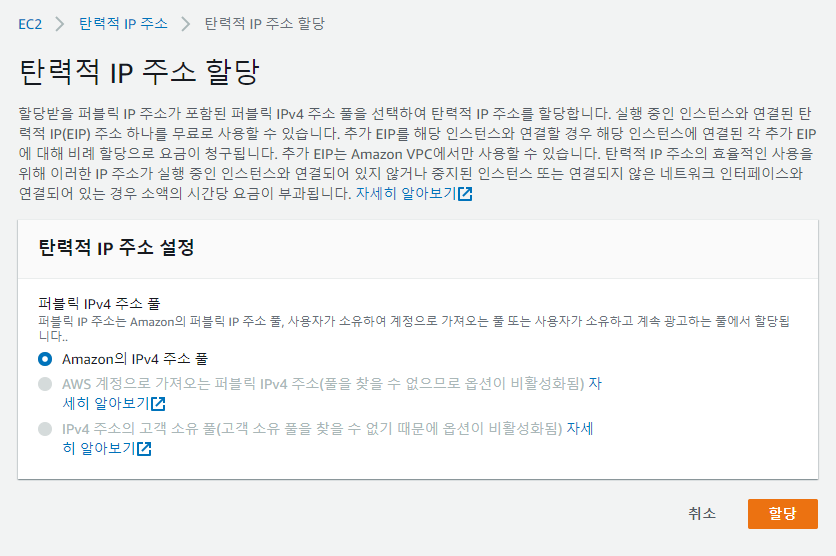
할당을 해줍니다.

그리고 나서, 작업에서 탄력적 IP주소 연결을 선택합니다.
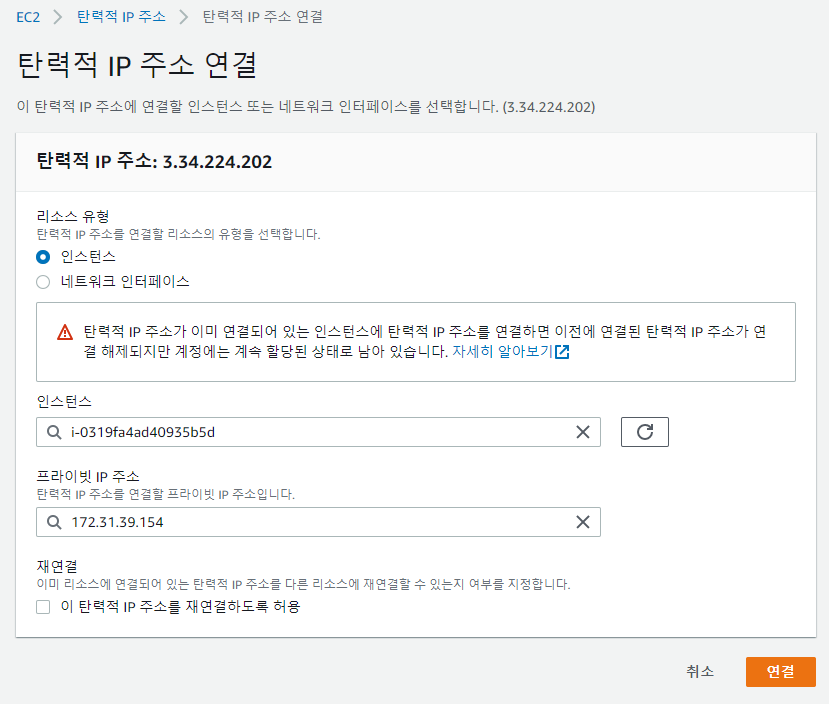
마침
이렇게 저만의 컴퓨터를 생성해보고 ip를 연결시켜보는 시간을 가졌습니다. 다음시간에는 원격으로 접속하는 방법과 주피터 노트북을 이용하는 방법을 알아보겠습니다.
참고사이트